Google Contacts permite a los usuarios recuperar datos valiosos y reanudar la comunicación perfecta con su red. Si se debe a eliminaciones accidentales, pérdida de datos o un restablecimiento del teléfono, Restaurar los contactos de Google Ofrece una línea de vida para los usuarios en apuros.
¡Pero no te preocupes! Esta página ha explorado cuatro métodos prácticos para ejecutar el proceso de restauración, proporcionando soluciones integrales para varios escenarios. Con el conocimiento proporcionado en esta publicación, puede navegar con confianza el proceso y recuperar sus contactos perdidos de un dispositivo Android o iOS.
Parte 1: Cómo restaurar los contactos de Google desde/en Google Drive
Después de utilizar Google Drive Para crear una copia de seguridad de los contactos de su teléfono, puede finalizar la restauración de los contactos de Google en su dispositivo Android en línea. Mientras tanto, los usuarios de iPhone pueden completar directamente esta restauración a través de la configuración de su teléfono.
* Google Contact Restaurar en Android a través de Google Drive:
- Abra Gmail en su navegador web.
- Inicie sesión y seleccione «Contactos» en el menú izquierdo.
- Haga clic en «Más» debajo de la barra de búsqueda, luego elija «Restaurar contactos».
- Personalice la restauración y haga clic en «Restaurar».
- En Android, vaya a «Configuración> Cuentas> Google».
- Inicie sesión, toque el icono del menú y seleccione «Sincronizar ahora» para recuperar los contactos desaparecidos en Android.
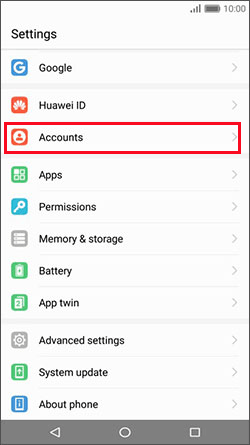
* Los contactos de Google restauran en iPhone usando Google Drive:
- Comience desbloqueando su iPhone y accediendo al menú «Configuración».
- Dentro de la configuración, ubique y haga clic en «Cuentas y contraseñas».
- Toque «Agregar cuenta», luego elija «Google» de las opciones proporcionadas.
- Inicie sesión en su cuenta de Google utilizando las credenciales correctas y altere el conmutador junto a «Contactos» para habilitar la sincronización.
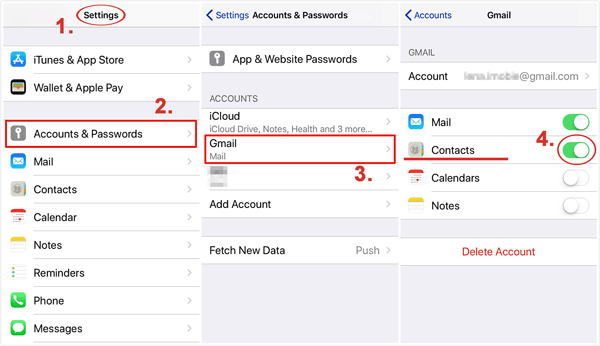
Parte 2: Cómo restaurar los contactos de Gmail/Google Backup (solo Android)
Los usuarios de Android tienen un método alternativo y conveniente para recuperar los contactos de Google de una copia de seguridad previamente creada. Simplemente cumpla con los pasos para aprender a restaurar los contactos de Google de hace un año o antes a través de Google Backup:
- Acceda a la aplicación Configuración en su teléfono.
- Proceda a «Google> Configurar y restaurar> Restaurar contactos».
- Si tiene varias cuentas de Google, seleccione «De cuenta» para elegir la cuenta para restaurar los contactos.
- Elija el teléfono que contenga los contactos que desea copiar.
- Si prefiere no copiar contactos de su tarjeta SIM o almacenamiento de teléfono, desactive la «tarjeta SIM» o el «almacenamiento de dispositivos».
- Toque «Restaurar» y espere hasta que vea el mensaje «Contactos restaurados».
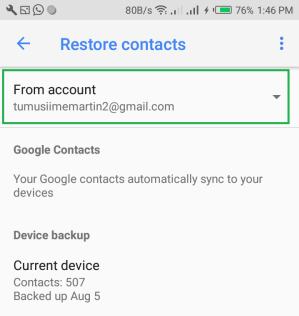
Para los usuarios con versiones de Android 7.0 a 8.0, navegue a la función «Restaurar contactos» accediendo a «Configuración» seguido de «Google». Además, para evitar duplicados, su teléfono restaura solo contactos que aún no están presentes. Además, sus contactos restaurados se sincronizan con su cuenta de Google existente y otros dispositivos conectados.
Parte 3: Cómo restaurar los contactos de la basura de los contactos de Google
Para recuperar contactos eliminados específicos de los contactos de Google, siga este método. Después de la restauración, los contactos se sincronizarán automáticamente, reapareciendo tanto en su lista de contactos de Google como en la aplicación predeterminada de contactos telefónicos. Sin embargo, tenga en cuenta que los contactos eliminados generalmente se guardan en la basura durante aproximadamente 30 días, como un contenedor de reciclaje de Android.
¿Cómo recuperar los contactos de la basura de Google Contacts?
- Abra la aplicación Google Contacts para ver los contactos guardados en su unidad de Google.
- Toque las tres líneas horizontales al lado de la barra de búsqueda.
- Luego, seleccione «basura»/»contenedor» para acceder a los contactos eliminados en los últimos treinta días.
- Encuentre el contacto específico que desea recuperar y toque para obtener más detalles.
- Elija «Recuperar» de las opciones proporcionadas.
- Repita estos pasos para contactos adicionales.
- Ejercar precaución para evitar seleccionar accidentalmente «Eliminar para siempre».
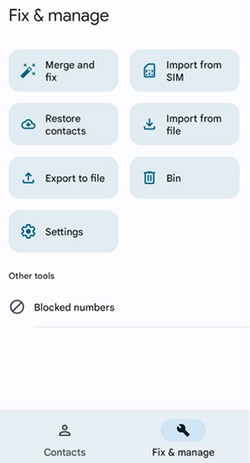
Lecturas extendidas:
Parte 4: Cómo recuperar los contactos de Google Deshacer los cambios
Google respalda automáticamente sus contactos, lo que hace que la restauración sea simple después de la eliminación accidental si se almacenan con Google. Este método es más amplio, revertiendo los cambios realizados dentro de un plazo establecido.
¿Cómo restaurar los contactos de Google de hace una semana o más por los cambios de deshacer?
- Abra la aplicación Google Contacts.
- Mostrará contactos guardados en su unidad de Google.
- Toque las tres líneas horizontales y vaya a «Configuración> Deshacer cambios».
- Elija el marco de tiempo: 10 minutos, 1 hora, ayer o hace 1 semana.
- Para los cambios antes de una semana, seleccione «personalizado» para establecer un marco de tiempo en los últimos 30 días.
- Toque «Confirmar» y esperar unos minutos para que los cambios se reflejen.
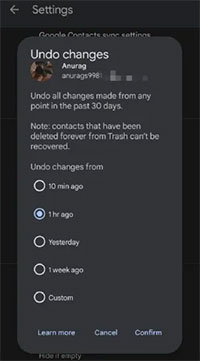
Consejo adicional: Cómo restaurar los contactos/números de teléfono en Android sin copia de seguridad
Como sabe, es posible que no sea factible recuperar contactos eliminados de Google si no ha sincronizado sus datos de Android/iOS con él. Sin embargo, ¿hay otro método para recuperar contactos eliminados de Android sin una copia de seguridad? Afortunadamente, la respuesta es afirmativa. Con la ayuda de Mobilekin Doctor para Android (WIN y Mac), puede recuperar sin esfuerzo el acceso a sus contactos en cualquier dispositivo Android.
Este programa confiable y seguro es capaz de recuperar no solo contactos eliminados, sino también SMS, historial de llamadas, medios y varios otros datos de casi todo el almacenamiento interno de Android o la tarjeta SD.
Descargue este software gratuito y siga el ejercicio para restaurar los contactos eliminados de su teléfono a través de Mobilekin Doctor para Android:
![]()
![]()
- Instale y inicie el programa en una computadora y conecte su teléfono inteligente Android a través de USB.
- Siga las indicaciones en la ventana para habilitar la herramienta para detectar su teléfono.
- Una vez reconocido, se le dirigirá a la ventana principal.
- Desde allí, seleccione «Contactos» y continúe haciendo clic en «Siguiente» para comenzar un escaneo exhaustivo.
- Roote a su dispositivo Android según las instrucciones de otorgar el acceso necesario para esta herramienta de recuperación.
- Cuando esté terminado, se le presentará una vista previa de todos los contactos eliminados y la información asociada en la ventana de la derecha.
- Finalmente, seleccione los elementos que desea recuperar y haga clic en «Recuperar» para recuperar el contenido eliminado del dispositivo vinculado.

Preguntas frecuentes sobre los contactos de Google Restauración
P1: ¿Cómo puedo exportar mis contactos a mi cuenta de Google?
See also: 3 Métodos Comprobados para Restaurar SMS/Mensajes de Texto desde Google Drive [2025]
Abra la aplicación de contactos, acceda a la configuración y elija «Exportar». Luego, seleccione «Exportar a la cuenta de Google», elija contactos y confirme. Los contactos se sincronizarán automáticamente con su cuenta de Google.
P2: ¿Cómo exportar contactos de Google a Outlook?
- Exporte sus contactos de Google yendo a «Gmail> Contactos> Más> Exportar».
- Seleccione el grupo de contacto, elija el formato «Outlook CSV» y guarde el archivo.
- Abra Outlook, vaya a «Archivo> Abrir y Exportar> Importar/Exportar».
- Elija «Importar desde otro programa o archivo».
- Seleccione «Valores separados por comas», navegue al archivo CSV y maneje los duplicados.
- Elija «Contactos» como destino y haga clic en «Finalizar».
P3: ¿La restauración de contactos a través de los contactos de Google afectará otros datos en mi cuenta de Google?
No, solo recuperará los contactos eliminados y no afectará ningún otro datos en su cuenta de Google, como correos electrónicos, eventos calendario o archivos.
Palabras finales
La capacidad de restaurar contactos es una característica crítica que garantiza la integridad de nuestras redes de comunicación digital. Con estas soluciones de restauración de Google Contacts, tiene opciones confiables a su alcance, lo que le permite recuperar los contactos perdidos rápidamente. Más allá de eso, puede elegir un producto de confianza: Mobilekin Doctor para Android para restaurar sus contactos perdidos y preservar las conexiones esenciales.
